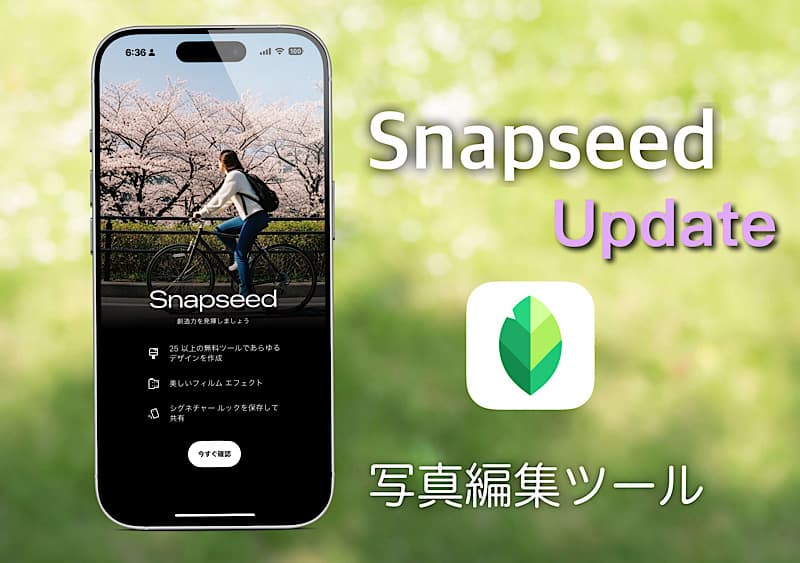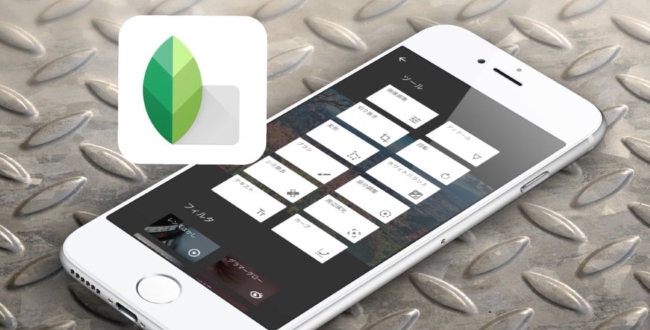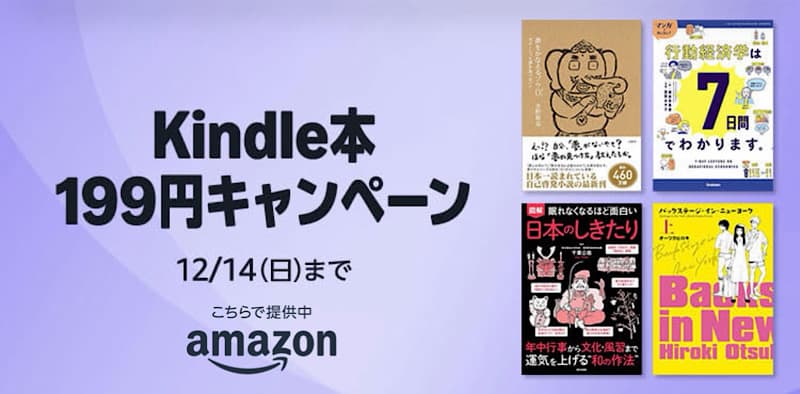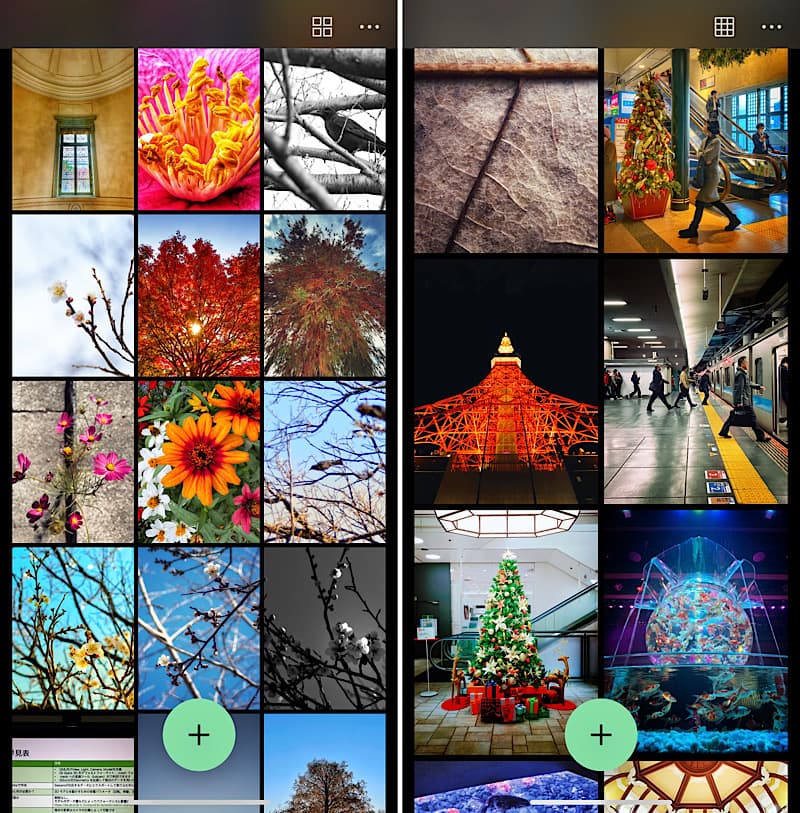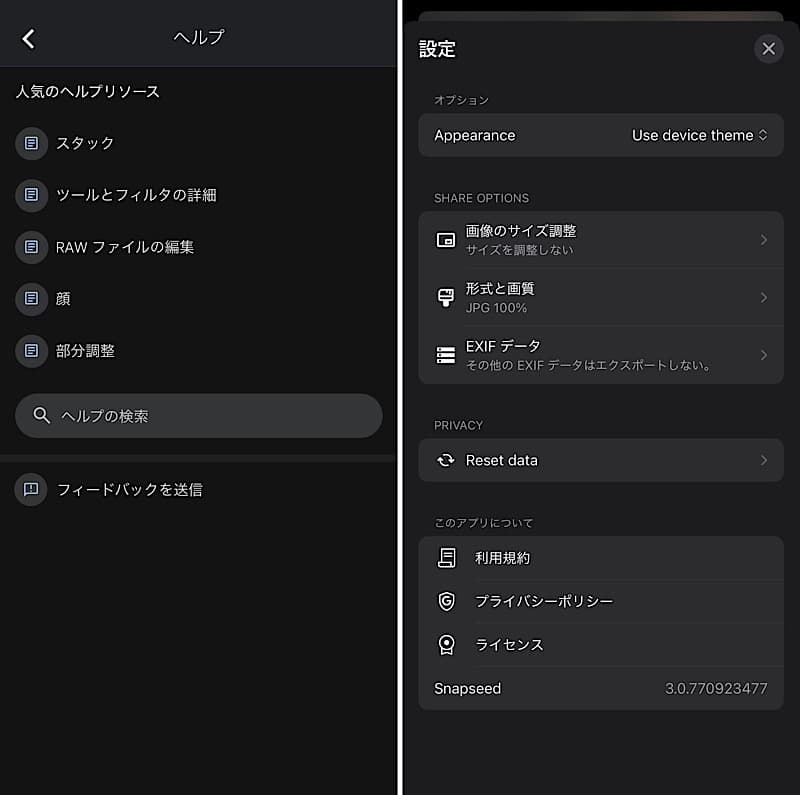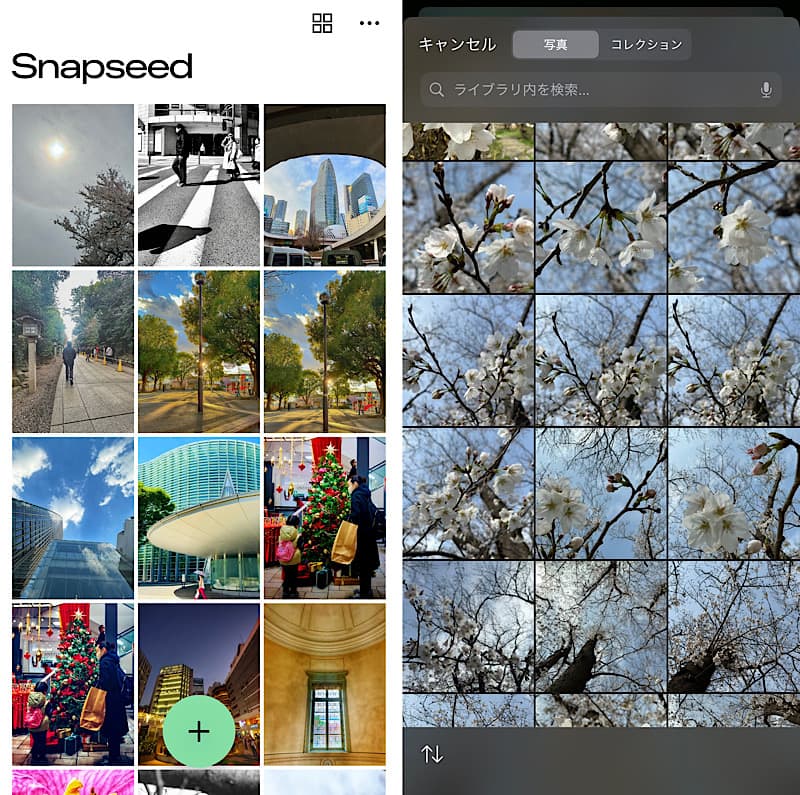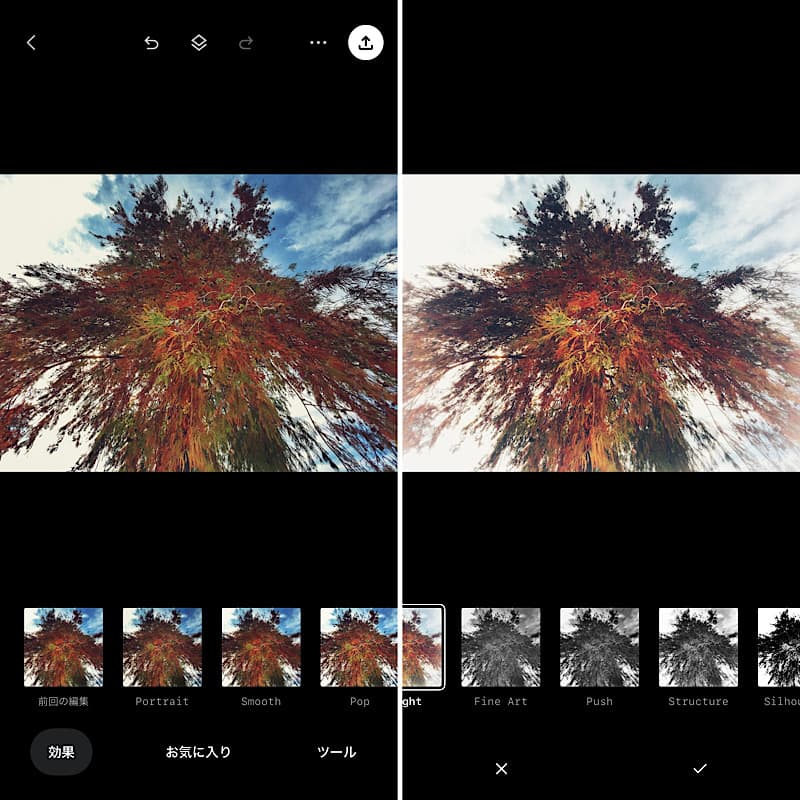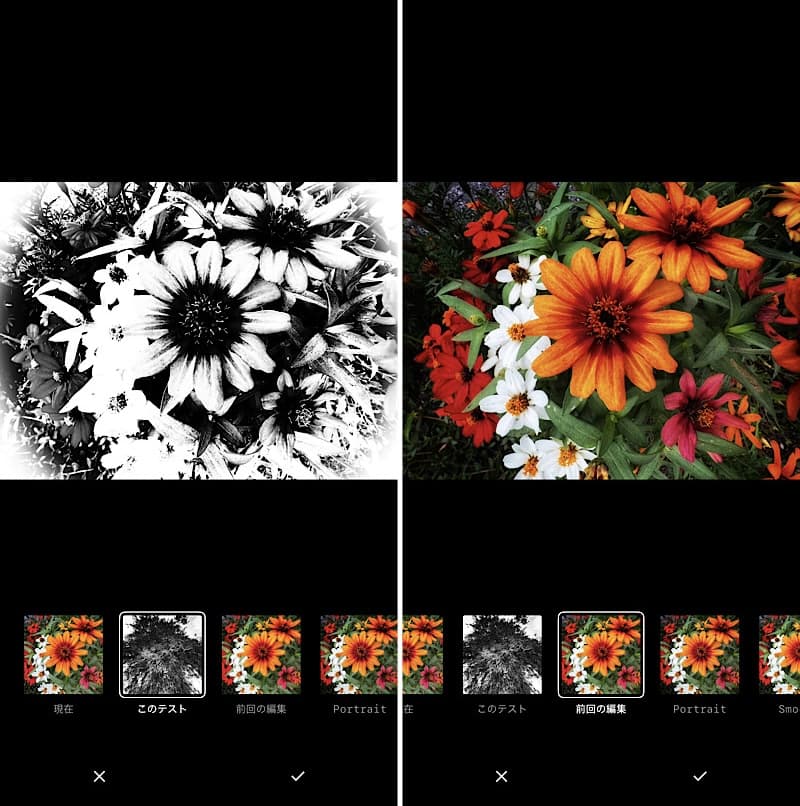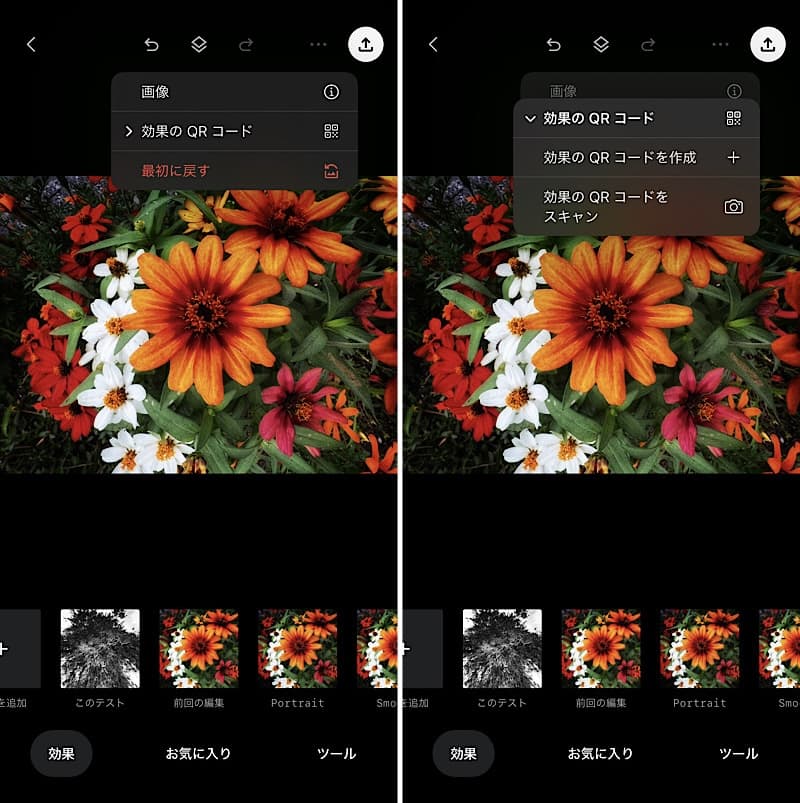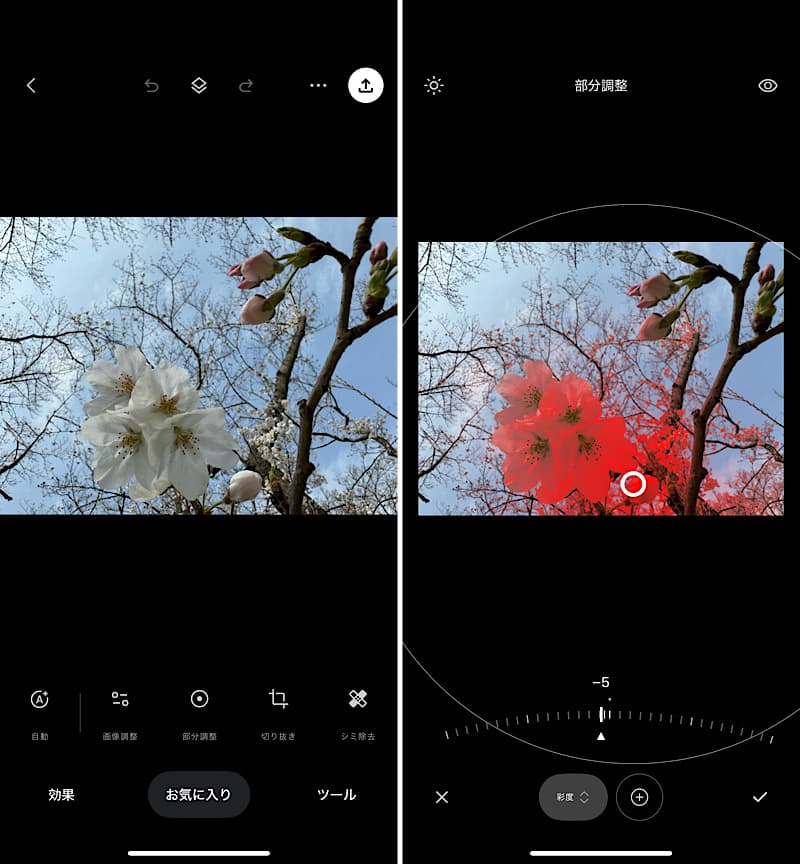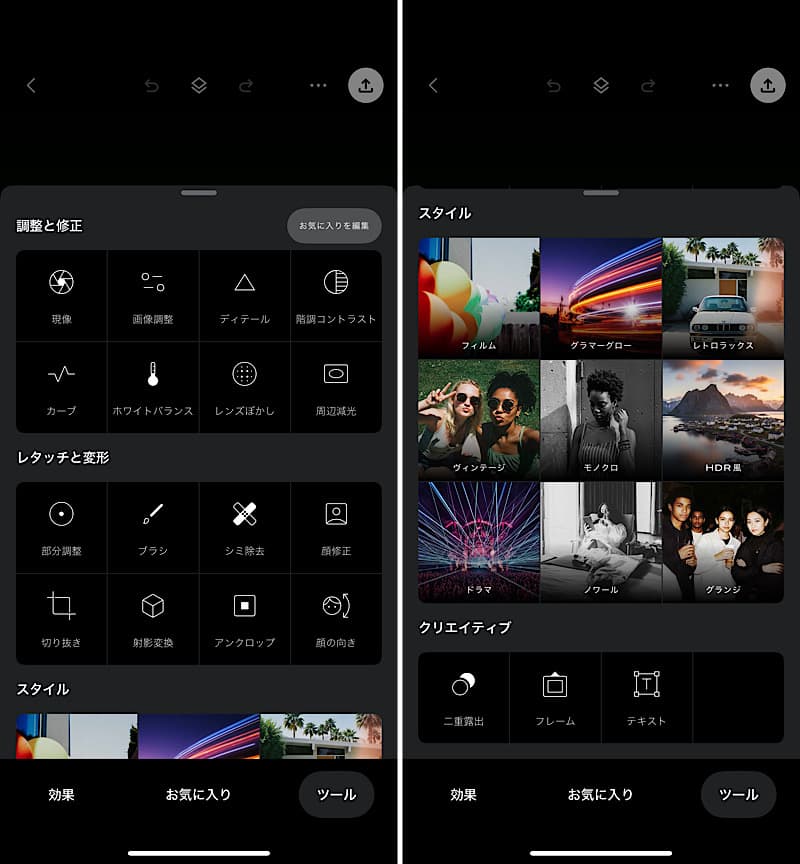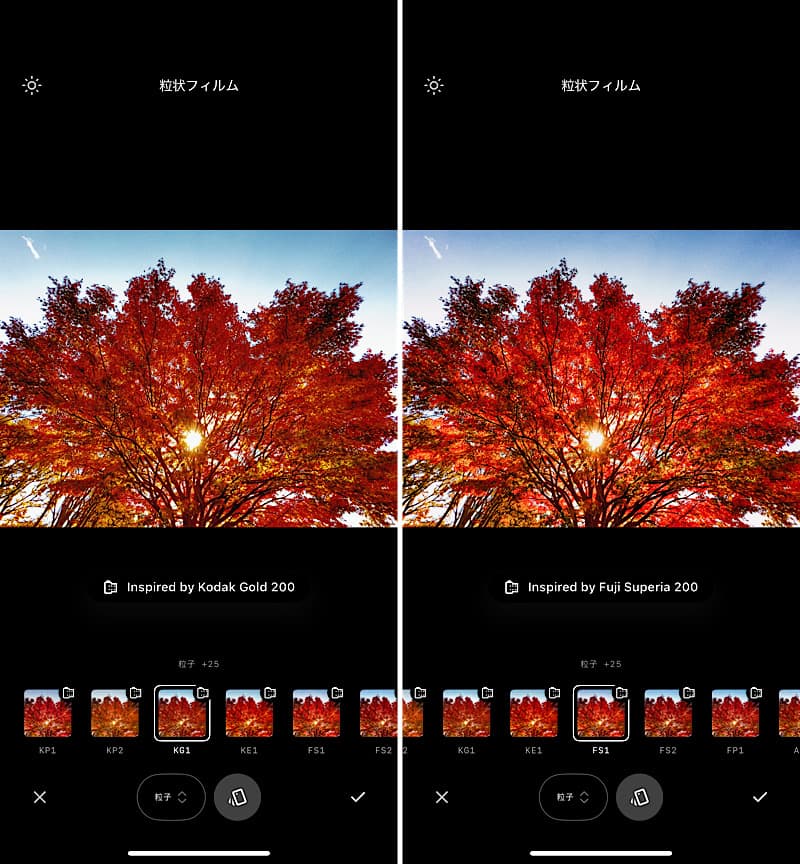Snapseedアプリといえば、私はGoogleに買収される前の有料の時代から使ってて、このブログでも(今は記事自体を削除していってますが)iPhoneで撮った写真シリーズの記事でもよく出てきたアプリです。ただカメラの性能が上がっていって、Adobeのツールなど使いはじめたこともあったり、変わり映えしなくて自然消滅かなと思っていたら、バージョンが3.0.0になってからリニューアルされ、また使い始めました。Googleのデザインシステム Material 3 Expressiveに対応していくのかも気になります。
(AppleのLiquid Glassの方が好みではありますが、見やすさ的にはm3かなと思ってます。)
※以前書いた記事が8年前になりますが、まだ残ってました。WordPress テーマも変わったので削除しようかと思ってます。
アプリ自体はGoogleから出ていることもありますので、Android版もあります。またiPhone/iPad版が提供されてます。
Snapseed 使い方
Snapseed自体の説明は、App StoreかGoogle Playで見た方が早いです(機能が多すぎて省略です)。今回のApp Storeの方では新機能としては以下のように書かれています。Androidはわかりませんが、最終的には同じようになるのではないでしょうか。
新しいアップデートが追加されました。編集を簡単に行えるようにアプリが刷新されただけでなく、いくつかのバグが修正されたことで、よりスムーズにご利用いただけるようになりました。新しいフィルム フィルタを使用して、レトロでかわいい写真を撮影してみましょう。いつものように、これらの機能は無料でご利用いただけます。
アプリの起動
ダウンロードしたらアプリをタップして起動します。おそらく最初に、撮った写真が入っている写真アプリへの許可が表示されるので、許可しましょう。許可しないと何もできません。間違って許可しなかった場合は、設定アプリから「アプリ」▶「Snapseed」でアクセス許可の設定があるので、写真のところをフルアクセスにします。(ついで、ほかのアプリからのペーストが一番下にあるので許可しておくと、写真アプリからコピー&ペーストで使えるので便利と言いたかったのですが、アプリへのペースト機能なくなりました。残念。)
起動するとちょっとした演出が見れたあとに、Snapseedで加工した写真が見れます。アプリを使うことが多かったので、昔のものが出てきて懐かしさも感じました。表示方法は、画面の右上にある□の枠で大小のサイズでプレビューが見れます。その身にある「…」は「ヘルプとフィードバック」と「設定」になります。
ヘルプとフィードバックは、その名の通り、アプリ内の調べたいキーワードで調べることができます。設定はアプリの設定がここでできるようになっています。
設定内容
設定内容については、何もしなくて初期値のままでも良いかもしれません。
・オプションのAppearanceは、ライトモード・ダークモード、デバイスに合わせるの指定です。
・SHARE OPTIONSについては画像のサイズ調整では、サイズを調整しない/800ピクセル/1366ピクセル/1920ピクセル/2000ピクセル/4000ピクセルから選択可能。
・形式と画質についてはJPG 100%/JPG 95%/JPG 80%/ PNGからの選択になります。
・EXIFデータはGPS情報/カメラ情報(カメラ、レンズの種類とモデル)/設定情報(ISO、絞り、シャッターの設定)のON/OFF
・PRIVACY(プライバシー)に関してはGoogleのサービス向上の目的で使用されるデータを送るかどうかの指定になります。品質改善の目的なので私はリセットはしません。リセットしたらどうなるかはわかりませんので自己責任で。
・ほかは利用規約やポリシー、ライセンスの内容になります。
写真の選択
すでにSnapseedで編集したことある写真は表示されているので、続きから行いたい場合は、その写真を選択することで編集できるようになります。新規で写真を編集したい場合は、画面下にある+(プラス)のアイコンをタップして写真アルバムから追加します。コレクションや検索からでも写真を選択できます。
写真の編集
写真を選択したあとに行う、写真の編集方法には、3種類のメニューが画面下に表示されています。以前あった機能の見せ方が異なっている感じもしますが、以前よりも見やすくなっていて、スタイルについては画像入りメニューなのでわかりやすくなっています。メニューは、「効果」「お気に入り」、「ツール」に分かれています。また画面上部には、以前にもありましたが、アンドゥ(やり直す)、リドゥ(元に戻す)や、複数の処理をまとめて見ながら部分で編集したりする機能が入ってます。
効果機能
効果機能は、選択することでまとめてその効果が反映されます。画面下に横スライドできる効果イメージが見れるので、それを見て選択します。ちなみにこの効果を✓で選択したあとも続けて他の「効果」を加えることができますし、他の「お気に入り」や「ツール」も使うことができます。
Edits機能
「効果」のあとには「お気に入り」「ツール」の合間ですが、画面上部にある、ひし形が重なっているアイコン「Edits」機能の紹介をします。Edits機能は、効果やお気に入り、ツールなどのヒストリーが記録されていて、それを部分で削除したり、編集したりマスクを追加したりできます。
また画面右上にある「…」にはコピー機能があり、選択している部分をコピーして、別の位置に置き換えたり、挿入したり、破棄したりすることができます。
さらに、この作った効果を自分だけの効果として名前を付けて保存し、効果のところから呼び出すことができます。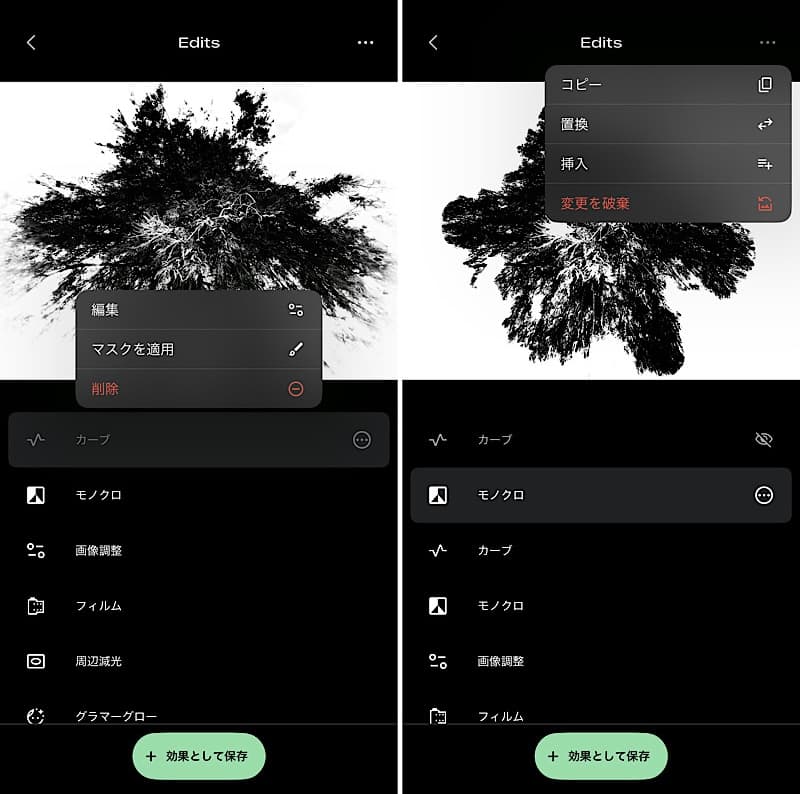
効果として保存したものは、効果の画面で、画面下の一覧に表示されます。選択するとその効果が異なる写真にも適用されます。ちなみに効果の名前は「このテスト」にしてますが反映されているのがわかります。お気に入りの効果を作成して活用するのも良いですね。
効果の共有
このときの効果をQRコードとして出力することができ、またここからQRコードをスキャンすることができるので、自分の作った効果を人に送って、受け取ったらその効果を試すことができます。
この効果の共有は単に見せ合いだけでなく、SNSなどにも共有できるので、いろんな人に効果を送ることができます。
お気に入り機能
この機能は、以前、一番使っていたかもしれません。部分調整で点を置いてそこからの範囲をピンチアウトで指定して明るさやコントラストを変えたり、画質の調整したり、面倒なときは自動調整してから編集したりしていました。また、画面の左上に太陽のマークがあるのは、タップすると背景が白くなり三日月のアイコンに変わります。(つまりライトモードとダークモードを変えられる機能になります。)右上にある目のアイコンは効果の前の状態を見ることができるアイコンになります。
部分調整は、点を置いてから、そこを起点に明るさ、コントラスト、再度、ストラクチャの部分変更が可能になっています。例えば一部分だけ明るくしたいとか再度を落としたいとか全体ではなくピンチイン、ピンチアウトした部分だけというのが可能になります。
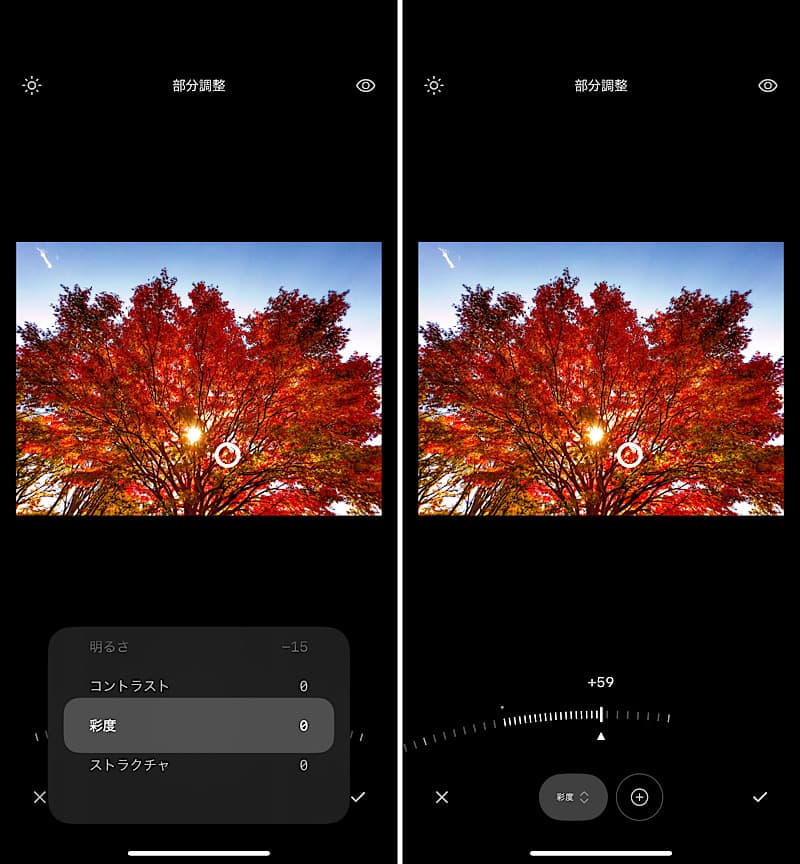
ツール機能
最後のツール機能は、調整と修正、レタッチと変形、そしてスタイル(フィルムのフィルターもここにあります)、クリエイティブ(フレームを付けたり、画像を重ねて二重露出にしたり、テキストを入れたりすることができます。)
このツール機能の中から、好きなものをお気に入り機能にいれることができます。写真のフォーマットによってツールに表示されるメニューも変わったりします。RAW写真だと、現像がメニューにあったりします。
スタイルは、視覚的もわかりやすいフィルターを表示していて、その中にあるフィルムはフィルム写真のフィルターが用意されています(フィルムのアイコンが表示されてます)。またフィルムらしく粒子の量の指定もできます。
クリエイティブ部分での二重露出では、1枚写真をさらに追加して、2枚の写真の露出の調整ができたり不透明度を変えたりもできます。フレームは23種類用意されてたり、テキスト入力では単にテキストを入力するだけでなく、ラベルのような感じで付けることもできます(大きさはピンチイン・ピンチアウトで調整できます。)
できながった写真は、Snapseedの最初に表示される一覧の中に入ってすぐ呼び出すこともできますが、画面右上にあるエクスポートのアイコンから上書きの保存かコピーして保存、もしくはSNSなどに共有から選択することができます。正直なところ、これがサブスクにもならずに無料で提供してくれているのは嬉しいところです。
というところで、(風邪引いた上に、仕事も重なり)久しぶりにアプリのレビューを書きましたが、これを気にまたアプリレビューも取り入れたいと思います。